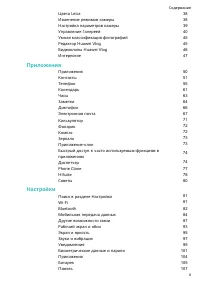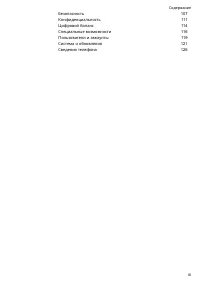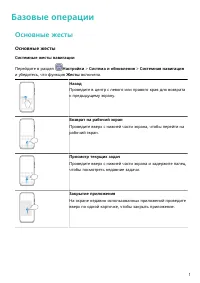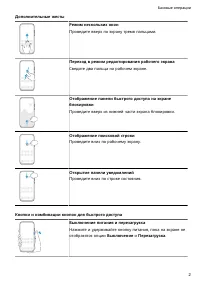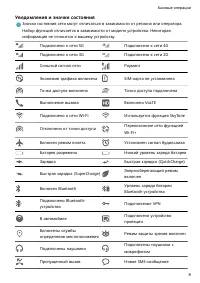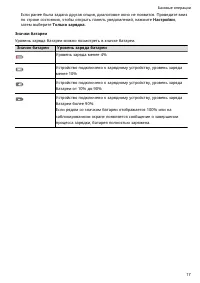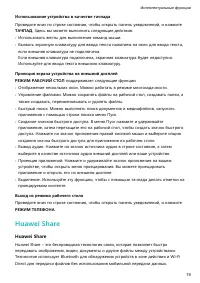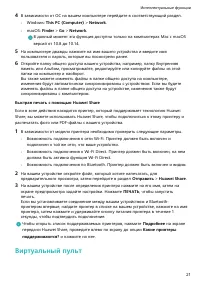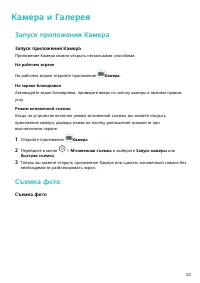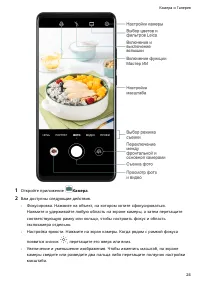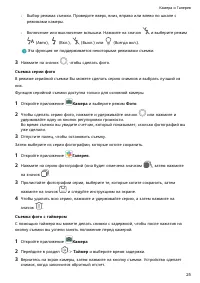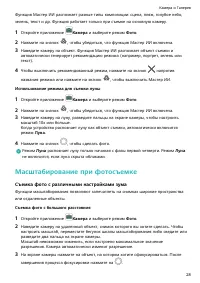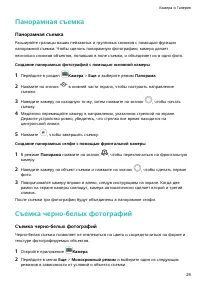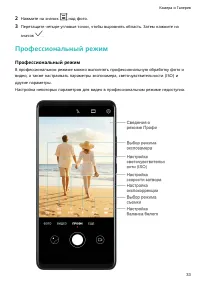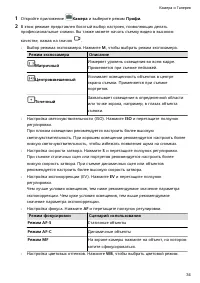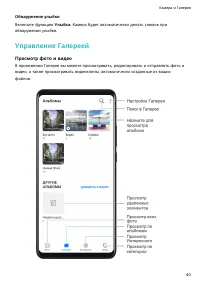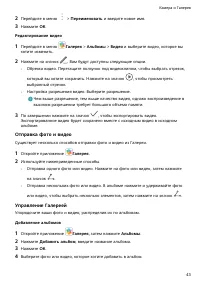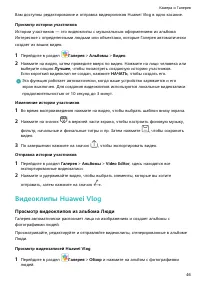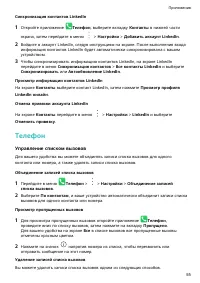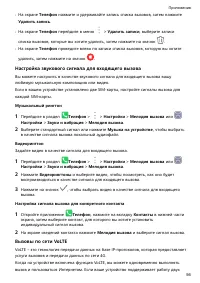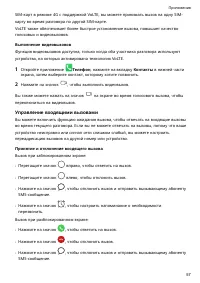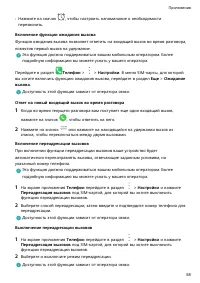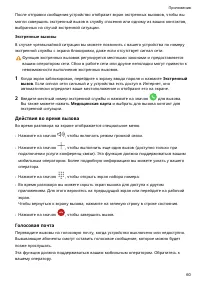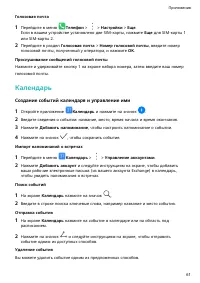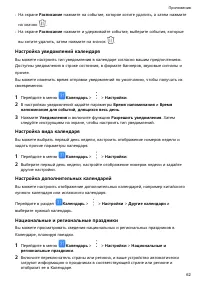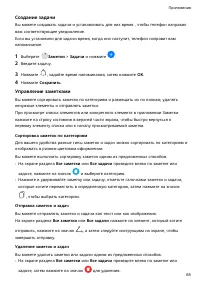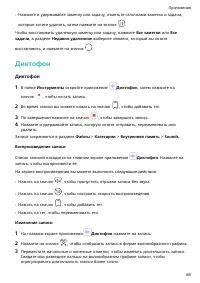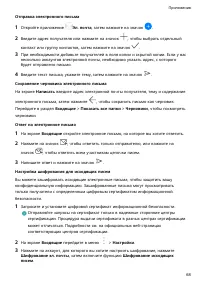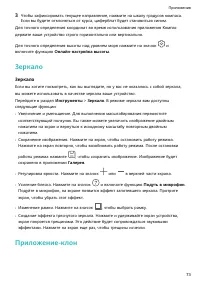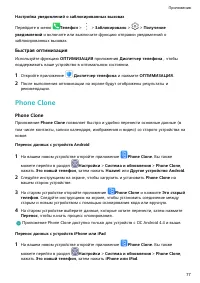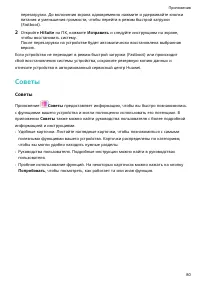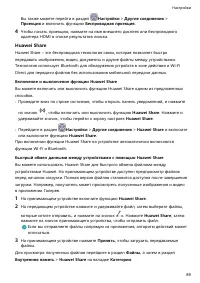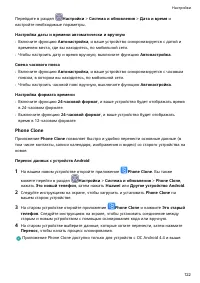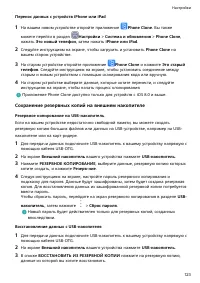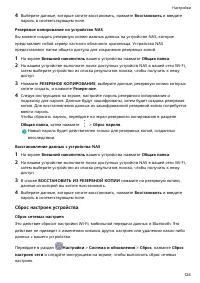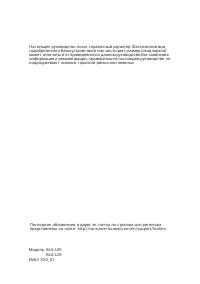Смартфоны Huawei Mate 10 Pro - инструкция пользователя по применению, эксплуатации и установке на русском языке. Мы надеемся, она поможет вам решить возникшие у вас вопросы при эксплуатации техники.
Если остались вопросы, задайте их в комментариях после инструкции.
"Загружаем инструкцию", означает, что нужно подождать пока файл загрузится и можно будет его читать онлайн. Некоторые инструкции очень большие и время их появления зависит от вашей скорости интернета.
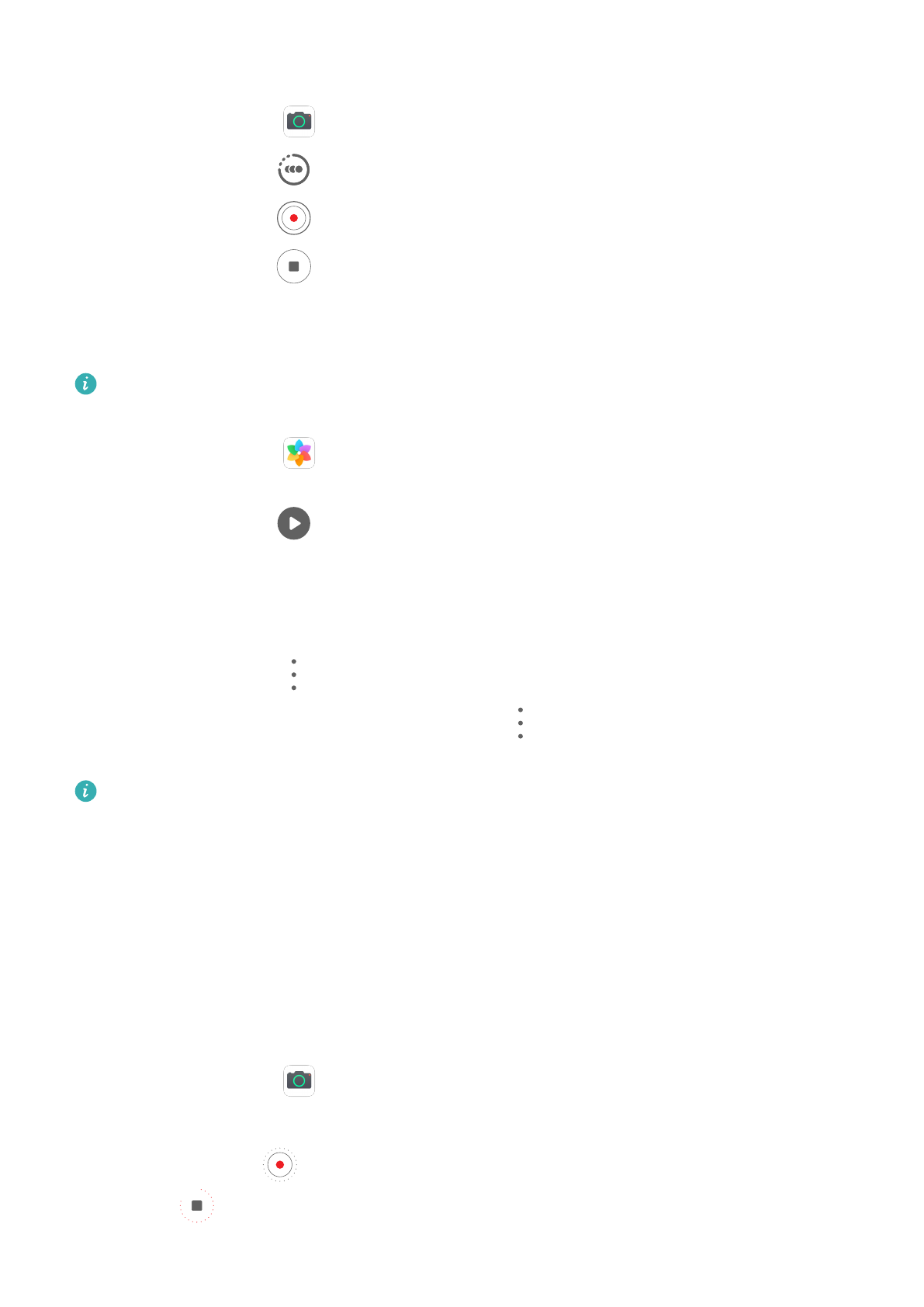
Замедленная видеосъемка
1
Перейдите в раздел
Камера > Еще, затем нажмите Замедление.
2
Нажмите на значок
и выберите скорость.
3
Нажмите на значок
, чтобы начать запись.
4
Нажмите на значок
, чтобы остановить запись.
Настройка замедленного сегмента видео
Вы можете изменять длительность замедленного сегмента на видеозаписи.
Эта функция доступна только для видео, снятых в режиме замедленной съемки 4x
или 8x.
1
Перейдите в раздел
Галерея > Альбомы > Камера и выберите видео, снятое в
режиме замедленной съемки.
2
Нажмите на значок
, чтобы посмотреть видеозапись. Во время воспроизведения
нажмите на экран, чтобы отобразить экран редактирования.
3
Перетащите ползунки, чтобы выбрать сегмент видео, который хотите посмотреть в
замедленном режиме.
Остальные сегменты видео будут воспроизводиться с нормальной скоростью.
4
Нажмите на значок
, чтобы настроить громкость фоновой музыки и яркость.
5
После завершения редактирования нажмите
> Сохранить замедленное видео,
чтобы сохранить изменения.
Для обеспечения качества видео при отправке, отправляйте видео с замедлением
4х или 8х после сохранения изменений.
Режим Отрезок времени
Режим Отрезок времени
Вы можете использовать режим Отрезок времени, чтобы записать длинное видео
(несколько минут или даже часов), а затем создать из него короткий видеоклип. Это
позволяет запечатлеть красоту природы: раскрытие цветов, бег облаков и прочее.
1
Перейдите в раздел
Камера > Еще, затем нажмите Отрезок времени.
2
Зафиксируйте устройство. Во время съемки рекомендуется использовать штатив.
3
Нажать на значок
, чтобы начать запись. Если длительность записи не задана,
нажмите
, чтобы завершить запись.
Записанное видео автоматически сохраняется в приложении Галерея.
Камера и Галерея
37